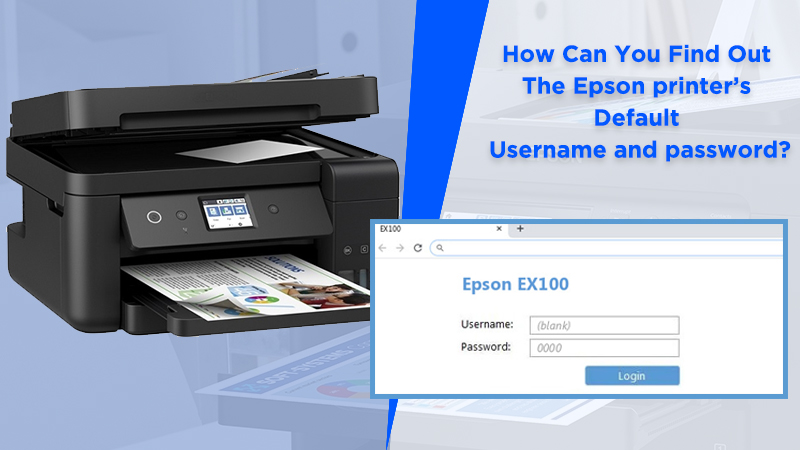На чтение 7 мин Просмотров 136к. Опубликовано 5 января 2021
Обновлено 28 апреля 2023
Многие пользователи даже не подозревают, что на роутере, wifi адаптере или даже принтере, которые установлены в их квартире или офисе, может быть специальная кнопка WPS. Если говорить простым языком, то это технология, разработанная специально с целью упрощения подключения устройств к беспроводной сети без ввода пароля. Однако, в ряде случаев при попытке подключить принтер к роутеру или ноутбуку по WiFi он запрашивает специальный пин-код. Поэтому даже если пользователь обнаружил функцию WPS и кнопку для ее активации, то не всегда он имеет представление, где найти этот самый PIN-код, который необходим для подключения устройств печати беспроводным способом. Дальше детально рассмотрим, где искать специальный защитный пароль от принтера.
Кнопка WPS на принтере — для чего нужна и как пользоваться
Технология подключения принтера по беспроводной сети набрала популярность относительно недавно. Она позволяет пользоваться удобным пин-кодом вместо длинного и трудно запоминаемого пароля. Все это особенно полезно, когда для подключения к Вай-Фай используются устройства без возможности ввода с них пароля.
Сюда относятся не только принтеры, но еще телевизоры, адаптеры и репитеры. Нередко пользователи предпочитают «удобное» подключение вместо традиционного, пользуясь компьютером: достаточно один раз нажать кнопку на маршрутизаторе, и подключение установится без ввода пароля.
Где искать пин-код для подключения принтера HP (пароль WPS)?
С распространением беспроводных принтеров работать с данным типом устройств стало намного удобней и комфортней. Он подключается к персональному компьютеру или роутеру по WiFi, однако для защиты соединения его работа возможна только после ввода специального пин-кода. При этом следует отметить, что пин-код от WPS для принтера различных марок может отличаться.
Начнем с периферийных устройств производства HP — DeskJet 2600, 2620, 2630 и LaserJet 1010. Первым делом необходимо найти на принтере кнопку WPS. На моделях HP она часть находится на оборотной стороне корпуса и утоплена вглубь для избежания непроизвольного нажатия. Чтобы ей воспользоваться необходимо взять острый предмет, наподобие ручки или булавки, и нажать.
Но в более современных принтерах HP эта клавиша расположена прямо на панели управления печатью. На моделях HP Laser 107w и 108w клавиша помечена зеленой иконкой с изображением страницы. После нажатия этой кнопки на листе распечатается информация о сетевых параметрах принтера, в числе которых будет пин-код (Network Key), который нам и нужен.
Теперь нужно открыть список wifi сетей на ноутбуке и найти название сигнала от принтера HP. Это имя также указано на распечатанном листе (Current SSID). И подключиться, используя найденный выше пароль.
Теперь можно выводить документы на печать без проводов.
Куда вводить PIN-кода принтера на WiFi роутере?
Теперь необходимо ввести данный ПИН-код в настройках роутера, чтобы он смог подключиться к принтеру по WPS. Если у вас маршрутизатор TP-Link, но необходимо открыть вкладку «Дополнительные настройки» и в меню выбрать «Беспроводной режим — WPS». Здесь нужно выбрать метод настройки «PIN» и ввести в поле ключ, распечатанный принтером.
На роутерах Asus данная настройка находится в разделе «Беспроводная сеть» в меню «WPS». Здесь пароль нужно прописать в строке «PIN-код точки доступа»
Сохраняем параметры, после чего запускаем функцию WPS из меню роутера или кнопкой на корпусе. И дожидаемся спаривания принтера и другого устройства.
Обратите внимание, что подключение между принтером и роутером, компьютером или ноутбуком устанавливается только тогда, когда будут нажаты обе соответствующие кнопки на двух устройствах.
Как узнать код WPS на принтере Canon?
Так же просто узнать пароль (ПИН-код) от принтера Canon для его подключения по WiFi к маршрутизатору, ноутбуку или компьютеру. Если у вас модель G3411, G3400, G3415, TS3100, TS3400, MG3640 и их аналоги, то:
- Находим на панели устройства кнопку под названием «STOP».
- Нажимаем её и удерживаем до тех пор, пока она не начнет мигать оранжевым цветом, после чего отпускаем.
- Загружаем бумагу в лоток и дожидаемся, когда принтер выдаст распечатанный пин-код.
Далее таким же образом, как описано выше, полученный код вводим на устройстве, к которому Canon будет подключен — роутеру, компьютеру или ноутбуку. И в завершении еще раз нажимаем и удерживаем кнопку «Стоп», но в этот раз она должна замигать синим цветом. Это будет означать, что работа выполнена правильно и безопасное соединение установлено.
Где найти ПИН-код для подключения принтера Samsung?
Для подключения принтеров производства южнокорейской компании Samsung (M2020W, M2070W, C460W) вообще не нужна никакая инструкция. При наличии функции WPS ПИН-код для соединения с роутером или ПК указан на наклейке, которая находится под корпусом МФУ. Необходимо поднять принтер, и на его нижней крышки найти эту этикетку. Нас интересует 8-значный код – это и есть PIN.
Но если найти его там не получается, то можно его распечатать, как и на принтерах других брендах
Для этого нажимаем и удерживаем на корпусе устройства кнопку, обозначенную как WPS, пока не начнет мигать индикатор.
Теперь зажимаем WPS на маршрутизаторе и дожидаемся, когда принтер начнет печатать. Полученное на бумаге числовое значение вводим на компьютере, ноутбуке или роутере.
Ищем пин-код для принтера Epson
Отдельно стоит сказать, что есть такие модели роутеров, на корпусе которых нельзя найти кнопку «удобного» подключения по беспроводной сети, но это не значит, что такой маршрутизатор не поддерживает данную технологию. Как правило, она активируется через настройки устройства.
С такой схемой подключения по WiFi часто попадаются модели еще одного популярный производитель принтеров – Epson. Посмотрим, как найти пин-код (пароль) для устройств печати этой марки — L805, L355, L366, L805, L3050, L3150, L3151.
- Заходим через в настройки Wi-Fi и с помощью стрелок управления находим и выбираем пункт «Настройка PIN-кода (WPS)». На дисплее должна высветиться нужная нам информация.
- Дальше вводим код на компьютере и нажимаем кнопку «Ок» на устройстве печати.
- Дожидаемся сообщения, уведомляющего о завершении настройки и готовности к соединению по Вай-Фай.
В случае, если ваша модель Epson не имеет дисплея, то узнать PIN для WPS можно следующим образом:
- Включаем принтер и загружаем бумагу.
- Нажимаем кнопку «Информация» и удерживаем её примерно 10 секунд
- Устройство начнет печать
- На листке будут вся необходимые данные
Здесь важно учитывать, что если удерживать кнопку менее 10 секунд, информация о состоянии сети будет распечатана, но в ней не будет пин-кода.
Как узнать пин-код WPS для принтера Brother?
Часто пользователи ищут также информацию о том, как выглядит пароль, или пин-код WPS для принтеров Brother MFC-L2740DW, 2700, 5100. Для его вызова нажимаем на кнопку «Меню» и далее продвигаемся по разделам по цепочке «Сеть — WLAN — WPS с PIN кодом».
Здесь нужно нажать «ОК». И как только будет отображена информация «Сетевой I/ F переключен на беспроводной», переходим в настройки безопасного соединения, после чего на дисплее техники от Brother должен высветиться код из восьми цифр. Далее принтер начнет поиск устройств, готовых к соединению по технологии WPS.
Нам осталось лишь активировать эту функцию на роутере и дождаться, когда на принтере загорится индикатор на кнопке «Go», означающий, что подключение было успешно установлено. Важно, чтобы индикатор горел именно синим цветом, если он не горит или не мигает, значит, соединение не было осуществлено.
Как видим, на принтерах любого бренда настройка не отнимет слишком много времени. Главное — внимательность и четкое следования всем пунктам.
Актуальные предложения:

Задать вопрос
- 10 лет занимается подключением и настройкой беспроводных систем
- Выпускник образовательного центра при МГТУ им. Баумана по специальностям «Сетевые операционные системы Wi-Fi», «Техническое обслуживание компьютеров», «IP-видеонаблюдение»
- Автор видеокурса «Все секреты Wi-Fi»
Пин код wps для принтера HP, Canon, Epson, Samsung, Kyocera или Brother
Беспроводные принтеры стали надежными помощниками человека, позволяя работать быстрее и комфортнее. Эти устройства, подключаемые к компьютеру через беспроводную сеть, имеют специальные пин-коды, только после ввода которых возможна корректурная работа.
Для устройств разных марок, данные пароли не являются идентичными, а как узнать пин код для принтера будь то HP, Canon, Samsung, Epson, Kyocera или Brother стоит рассмотреть детальнее.
Wi-Fi Protected Setup (WPS) — это стандарт безопасности сети, используемый для создания безопасной беспроводной домашней сети без необходимости знать SSID или пароль сети.
Метод WPS PIN можно использовать, если кнопка недоступна. Номер PIN отображается на ЖК-экране принтера, и его можно ввести в маршрутизатор для создания беспроводного соединения.
Как подключить ПК к принтеру через wps Wi-Fi
Узнав пин-код для соединения, можно приступать к созданию пары между ПК и печатающей техникой. Чтобы подключить принтер по wifi и настроить печать на нем правильно, действуйте по инструкции, перейдя по ссылке.
Вам предстоит сделать несколько шагов по активации беспроводной сети на принтере, настройке роутера, непосредственному настраиванию и копированию драйверов устройства в операционной системе Windows.
Но чтобы это сделать — вам нужно знать сам пин код — и об этом далее в нашей статье.
Как найти пин-код принтера HP
Если пароль (пин код wps) необходимо узнать для принтера торговой марки НР, тогда пользователю стоит придерживаться такой инструкции:
- развернуть прибор к себе той стороной, с которой расположена кнопка включения и отключения питания, а также входы и выходы;
- найти на панели небольшое отверстие, являющееся кнопкой, предназначенной для получения кода;
- загрузить лист для печати, поскольку необходимые данные будут именно распечатываться;
- взять ручку, карандаш либо другой тонкий предмет, способный легко пройти в обнаруженное отверстие;
- засунуть подобранный предмет в отверстие, после чего, он нажмет скрытую там кнопку;
- после нажатия кнопки, устройство начнет печать, а на полученном листе бумаги и будет отображен код WPS.
После выполнения описанной ранее операции, некоторое время не нужно ничего делать. Выждав примерно 5-10 минут, можно вводить в окне компьютера полученную информацию, соединяя принтер с ПК.
Как узнать пин-код для принтера Cannon
Чтобы найти код для техники Canon, выполнить беспроводное подключение к компьютеру или ноутбуку, нужно поступить так:
- найти на печатном приборе кнопку Стоп, а нажав ее, удерживать, пока индикатор не мигнет 15 раз, он должен мигать оранжевым цветом;
- отпустить клавишу Стоп;
- дождаться, пока на лист бумаги распечатаются требуемые данные;
- полученное кодовое значение ввести на дисплее устройства, к которому будет подключен принтер;
- для продолжения настроек, следовать инструкциям и подсказкам, появляющимся на экране;
- после завершения установок, еще раз нажать и удерживать кнопку Стоп, но миганий уже должно быть 16;
- посмотреть, каким светом горит индикатор (если загорелся синий, значит, настройка выполнена успешно).
Как узнать пин-код vps Samsung
Чтобы найти выше описанный пароль для беспроводного принтера Самсунг, пользователю придется выполнить следующие действия:
- посмотреть этикетку, расположенную под корпусом прибора;
- найти на наклейке 8-значный цифровой код;
- если наклейка на корпусе была снята, нажать на аппарате кнопку WPS, немного удерживая ее;
- дождаться мигания индикатора, после чего нажать идентичную клавишу на роутере;
- нажать клавишу ВПС, удерживая ее 10 секунд, дождаться отчета, который будет распечатан на бумаге;
- ввести полученное числовое значение на ноутбуке.
Таким же способом добыть нужную информацию и подключить к ПК можно и беспроводные принтеры других марок.
Как узнать пин-код для принтера Epson
Чтобы найти код для техники Епсон, и затем выполнить беспроводное подключение к компьютеру или ноутбуку, нужно поступить следующим образом:
Войдите в меню настройки Wi-Fi , выполнив один из следующих способов в зависимости от вашего принтера. При необходимости нажмите кнопку, чтобы вернуться на главный экран.
| Способ 1 | Выберите WI-FI Setup |
| Способ 2 | Используйте |
| Способ 3 | Используйте |
| Способ 4 | Нажмите |
Выберите Настройка PIN-кода (WPS) / PIN-код (WPS).
Введите PIN-код, отображаемый на ЖК-экране принтера, в служебное программное обеспечение беспроводного маршрутизатора (точки доступа), а затем нажмите Продолжить или OK.
Когда появится сообщение о завершении настройки, настройка Wi-Fi завершена.
Как узнать пин-код принтера Kyosera
Чтобы найти код для техники Киосера, настроить беспроводное подключение к компьютеру или ноутбуку, нужно сделать следующее:
Нажмите кнопку настройки беспроводной сети, расположенную на задней панели устройства, на 3 секунды или более, как показано на рисунке ниже.
Используйте заостренный предмет, например шариковую ручку, чтобы нажать кнопку.
Принтер напечатает лист бумаги с 8-значным PIN-кодом и начнет поиск точки доступа в течение 5 минут.
Используя компьютер, подключенный к сети, введите в браузере http: // access_point_ip_address / . (Где access_point_ip_address — это IP-адрес устройства, которое используется в качестве регистратора 1 ) Перейдите на страницу настроек WPS (Wi-Fi Protected Setup) и введите PIN-код с распечатанной страницы регистратору и следуйте инструкциям на экране.
Регистратор обычно является точкой доступа / маршрутизатором.
Страница настроек отличается в зависимости от марки точки доступа / маршрутизатора. См. Руководство по эксплуатации, прилагаемое к вашей точке доступа / маршрутизатору.
Если вы используете компьютер с Windows Vista ™ в качестве регистратора, следуйте приведенным ниже инструкциям.
- Нажмите Пуск, а затем Сеть .
- Нажмите Добавить беспроводное устройство .
- Выберите свой принтер и нажмите « Далее» .
- Введите PIN-код с распечатанной страницы и нажмите « Далее» .
- Выберите сеть, к которой хотите подключиться, и нажмите « Далее» .
- Нажмите Закрыть .
Подождите, пока светодиод Ready (кнопка Go ) вашего принтера покажет, что соединение установлено успешно. (См. Таблицу ниже). Это означает, что устройство успешно подключилось к вашей точке доступа / маршрутизатору. Теперь вы можете использовать ваш принтер в беспроводной сети.
Если светодиодный индикатор указывает на сбой подключения (см. Таблицу ниже), устройство не подключено успешно к маршрутизатору или точке доступа. Попробуйте начать с начала.
Если это же сообщение появится снова, верните устройство к заводским настройкам по умолчанию и попробуйте снова.
Как найти PIN-код WPS для принтера Brother
Чтобы найти код для техники Brother, выполнить беспроводное подключение к компьютеру или ноутбуку, нужно поступить так:
Когда вы переходите в настройки WPS WiFi-соединения, принтер должен сообщить вам PIN-код для подключения на ЖК-дисплее.
См. Стр. 20 Руководства пользователя сети Brother; «Использование метода PIN-кода Wi-Fi Protected Setup»:
- Нажмите «Меню».
- Перейдите к и выберите «Сеть».
- Перейдите к и выберите «WLAN».
- Перейдите к и выберите «WPS с PIN-кодом».
- Когда отобразится «Сетевой I / F переключен на беспроводной», нажмите «ОК».
- На ЖК-дисплее отобразится 8-значный PIN-код, и устройство начнет поиск точки доступа / маршрутизатора WLAN в течение 5 минут.
Итог
Подобная настройка много времени не отнимает, но требует она внимательность и четкого соблюдения всех инструкций. Найти 8-значный код можно за пару минут, использовав его для подключения беспроводного соединения.
- развернуть прибор к себе той стороной, с которой расположена кнопка включения и отключения питания, а также входы и выходы;
- найти на панели небольшое отверстие, являющееся кнопкой, предназначенной для получения кода;
- загрузить лист для печати, поскольку необходимые данные будут именно распечатываться;
- взять ручку, карандаш либо другой тонкий предмет, способный легко пройти в обнаруженное отверстие;
- засунуть подобранный предмет в отверстие, после чего, он нажмет скрытую там кнопку;
- после нажатия кнопки, устройство начнет печать, а на полученном листе бумаги и будет отображен код WPS.
Просмотров сегодня: 23 410

Looking forward to resetting or finding your Epson printer default password but don’t know how? You’ve come to the right place. In this blog, we have mentioned the procedure to find and retrieve your Epson WiFi default password. Also, you can refer to this article for resetting your Epson printer username and password as well. Now, let’s not waste any time and continue reading further to get started.
Retrieving the Epson Printer default password
Do you often forget the passwords? If your answer is Yes, you are not much different. Most of us use multiple devices and websites that require passwords and hence it’s almost impossible to remember every password. Though electronic devices are coming with biometric security features, they still need some passwords. Printers are no exception here. Have you forgotten the username and password of your Epson Printer? After reading this article you will be able to retrieve the password easily by following a few easy steps in just a couple of minutes.
Stop worrying too much. It is a simple thing not involving a lot of science. Just by following the mentioned steps, you will be able to retrieve your Epson printer password and gain access. All you need to find the Epson printer default password.
How to reset Epson Printer Username and Password?
Given below we have mentioned the steps to reset the Epson printer username and password easily. You need to follow the steps in the given order carefully to succeed in the process.
Turn on the Printer and then press the home button on the Epson Printer.
Press the Wireless icon.
- Look for the Setup Option, select Setup followed by WiFi direct option, and then select it.
- Press the Windows Key followed by Settings.
- Go To Printers and Scanners. Select your Epson printer model from the drop-down menu.
- Select the Epson printer model and later select remote setup.
- Make Sure if your printer is connected to the wifi network. Enter your password.
- The default passwords for most of the models of the Epson printer are set as “access” by default.
By using the above-mentioned steps, you can reset your printer’s password to the default. You can also use the most helpful Web-Based Management. If you are not able to do the same procedures, you can chat with a certified expert who will assist you further in the process.
How Can You Find Out the Epson printer’s Default Username and password?
Wireless Epson printers can’t print the documents in case you don’t have your Epson printer default password. Thankfully! Troubleshooting the username and password for Epson printers is so easy. Just by following a few steps, you can find a username and password in no time. Let’s go through the steps.
- Open the Web Browser. Prefer the default browser on the PCs.
- Type the IP address of the printer in the address bar of the browser. You will be able to find the server name.
- There you will be able to find the printer server name.
- Type the default password “access” in the desired space in the Epson printer.
- Click on the admin tab.
- Tap next on Epson Login Password.
- Now, a window will show up and follow the screen. Enter New Password.
- Create your desired password and confirm it again.
- Click on Submit to confirm.
By using the steps above you will be able to find the default username and password of the Epson printer and can reset them.
If you don’t know the default admin password and you are still unable to troubleshoot the issue. It would be advised to contact the authorized Epson printer expert for further assistance.
Alternate Way to Find the Epson Printer Default Password
There might be a possibility that you are unable to get the Epson Printer default password by using the above methods, in that case, you can try this alternate method to regain access to the printer.
- Open the default browser on your computer.
- Look for the IP address of the printer and enter the IP address in the address bar of the printer to establish a wireless connection between PC and printer.
- Ensure if it is exactly as mentioned on the configuration page, that is printer from Epson printer, and press Enter Key.
- Check for the security tab, click on the Security tab. There would be an option ‘General Security’. Click on the set the local administrator password.
- Set the default username to the admin.
- Type the new password, again retype the new password so that it could be verified.
- Scroll it to the lowest end of the page and click on OK.
- If you have forgotten the admin password you have created during the network setup.
- Go back to network setup. Check for the option Restore Settings in Network Setup Menu. Restore the setting and set the new password.
You can find the default password by using the above methods. If you are still facing trouble, contact the Epson technical experts.
Summing Up
We hope these steps have helped you find your Epson printer default password and you have set up your printer properly. In this blog, we have mentioned both normal and alternate ways to find Epson Printer Default password. If you can’t find the Epson WiFi default password with one method, you can try the other. Still, if you face any issues, do not lose hope and give us a call at the Epson printer support number for more help.
Содержание
- Первое включение принтера
- Способы подключения через Вай-Фай
- Wi-Fi Protected Setup (WPS)
- Ввод Pin кода
- Функция SecureEasySetup (SES)
- Настройки печати
- Установка драйверов
- Epson Navi
- Автоматическая установка драйвера для USB устройства
- Ручное добавление через «Панель управления»
- Подключение принтера через Wi-Fi при помощи ввода пароля SSID
- Автоматическое подключение принтеров/МФУ Epson к Wi-Fi-сети
- Подключение принтера Epson к Wi-Fi-роутеру
- Настройка Windows для работы с принтером Epson через Wi-Fi
- Настройка подключения Epson через Wi-Fi к компьютеру и ноутбуку на Windows и MacOS
- Epson l355
- Epson l366
- Epson l3050
- Epson l805
- Epson l3150 и Epson l3151
- Epson l386
- Epson l3060
- Epson l4150
- Как подключить Epson L366 по WiFi, используя встроенный мастер установки?
Первое включение принтера
Почти все модели принтеров Epson серии L оснащены специальным беспроводным радиомодулем. Именно это позволяет подключить устройство к локальной сети в одном пакете. А это уже позволяет печатать документы или фотографии с других устройств в той же сети. Это могут быть компьютеры, ноутбуки, смартфоны и даже планшеты.
Если вы только что приобрели принтер и впервые включаете его, стоит подготовиться к этому. Первым шагом является заполнение банок с краской непрерывного действия необходимыми цветами. СНПЧ находится слева, а красители часто идут в комплекте с бытовой техникой. Но их можно приобрести отдельно в любом компьютерном магазине.
Рекомендуется очищать программу дюз и сопла печатающей головки после каждой заправки. Нажмите и удерживайте в течение нескольких секунд кнопку с треугольником в красном круге, чтобы автоматически запустить процедуру. Он расположен в правом дальнем углу панели.
Способы подключения через Вай-Фай
Wi-Fi Protected Setup (WPS)
Эта технология позволяет «соединить» два устройства через Wi-Fi в одной сети. Для этого следуйте приведенным ниже инструкциям:
- На передней панели управления, которая расположена непосредственно на корпусе принтера, найдите и нажмите кнопку с надписью «WiFi».
- Удерживайте его не менее трех секунд.
- Когда индикаторы на панели начнут мигать один за другим, нажмите кнопку WPS на маршрутизаторе.
- Это должно привести к тому, что светодиоды начнут мигать.
- Соединение между устройствами успешно установлено.
Ввод Pin кода
К сожалению, не все маршрутизаторы имеют кнопку WPS, поэтому вам придется использовать специальный метод пин-кода. Он расположен на нижней части принтера на наклейке с серийным номером и MAC-адресом. Он состоит из восьми чисел, разделенных на пары по 4 с тире. Код должен быть написан или запомнен.
Теперь вам нужно перейти к настройкам маршрутизатора. В большинстве случаев это делается через веб-интерфейс. Откройте браузер и введите «192.168.1.1» или «192.168.1.0». Точный IP можно найти на этикетке на маршрутизаторе. Там же находятся данные для входа в систему: имя пользователя и пароль. По умолчанию это могут быть «Admin» и «1111», если сетевое оборудование не было предварительно настроено. Кроме того, можно попробовать войти в систему, используя данные для входа в Wi-Fi.
В области администрирования, после входа в систему, найдите раздел меню под названием WPS (он также может называться «QSS» или полное название WiFi Protected Setup). Теперь нажмите кнопку или ссылку, которая добавляет новое устройство. Введите PIN-код для принтера. При необходимости сохраните изменения.
Функция SecureEasySetup (SES)
- Включите маршрутизатор и подождите, пока он загрузится.
- Отсоедините кабель USB или кабель сетевого подключения от принтера. Обратите внимание на индикаторы состояния сети на корпусе принтера. Оранжевый индикатор должен быть всегда включен или оба индикатора (есть также зеленый) должны быть выключены. Только тогда вы сможете продолжить соединение.
- Найдите кнопку SES на маршрутизаторе, нажмите и удерживайте ее. Его расположение также можно найти в руководстве по эксплуатации оборудования. Отпустите только тогда, когда он начнет мигать.
- Теперь нажмите кнопку Wi-Fi на корпусе принтера. Два сетевых индикатора начнут попеременно мигать разными цветами. Обычно это зеленый и оранжевый цвета.
- После успешного подключения светильники начнут работать одновременно. Подождите, пока не загорится зеленый свет. Это может занять до пяти минут.
- Если начинает мигать только зеленый индикатор, соединение не установлено. Снова нажмите кнопку Wi-Fi и повторите процедуру.
Настройки печати
Первый этап (подключение устройств в одной сети) завершен. Это только половина пути к началу печати. Теперь необходимо установить драйверы на устройство, если вы собираетесь использовать его с компьютера или ноутбука. Печать со смартфона или планшета требует несколько иных настроек.
Установка драйверов
Epson Navi
- Найдите диск с программным обеспечением принтера. Это должно быть где-то в техническом блоке. Но вы также можете загрузить программу установки с сайта компании http://support.epson.net/setupnavi/?LG2=RU или из нашей базы данных с помощью удобного поиска по модели устройства…..
- Загрузите ‘Epson Install Navi’ на компьютер и запустите его от имени администратора.
- Во-первых, инструмент автоматически определит модель вашего устройства и загрузит драйверы для него.
- Ваше вмешательство требуется на этапе выбора типа установки.
- Нажмите на опцию Wi-Fi.
- Если устройства уже были «сопряжены» ранее, этот шаг будет пропущен. Если нет, следуйте рекомендациям.
- На последнем шаге вы сможете вручную указать IP-адрес принтера, вместо того чтобы получать его автоматически.
- Информация об имени, порте и IP-адресе может быть полезна при подключении к принтеру других компьютеров или ноутбуков.
Автоматическая установка драйвера для USB устройства
Если вы используете одну из операционных систем Windows 7, 8 или 10, драйвер может быть установлен автоматически из базы данных операционной системы. Для этого выполните первое подключение с помощью кабеля USB. После включения принтера и компьютера подождите, пока устройство будет распознано и установлено. Вы можете наблюдать за процессом в уведомлениях в правом нижнем углу. Это займет от 5 до 20 минут. Затем можно отсоединить кабель USB.
Ручное добавление через «Панель управления»
- Воспользуйтесь кнопкой «Пуск» или перейдите в раздел «Устройства и принтеры» в «Панели управления».
- Выберите пункт меню «Добавить новый» или аналогичный.
- Выберите «Беспроводная связь (Wi-Fi, Bluetooth)» из списка.
- При выборе локального порта воспользуйтесь вариантом, предложенным системой. Он предлагает LPT для старых моделей и USB для новых моделей.
- В следующем окне в каталоге моделей выберите марку и устройство с точным названием.
- Подождите, пока файлы будут установлены.
Подключение принтера через Wi-Fi при помощи ввода пароля SSID
Вероятно, самый простой способ сопряжения помощника печати с сетью Wi-Fi — это аутентификация устройства в сети путем ввода пароля SSID. Это пароль, который вы обычно вводите при первом подключении ноутбука, планшета или смартфона к домашней или офисной сети. Давайте рассмотрим последовательность наших действий на примере нашего принтера Epson.
Примечание: чтобы подключить принтер таким образом, он должен иметь ЖК-дисплей.
- доступ к настройкам принтера (значок с ключом и отверткой)
- перейдите в раздел «Настройки Wi-Fi»
- перейдите в меню «Настройки Wi-Fi соединения
- Войдите в меню «Мастер настройки беспроводной сети».
- Выберите свою сеть из списка найденных. Надеемся, вы не забыли, как называется ваша сеть? Вы забыли? Затем посмотрите на ноутбуке или смартфоне, к какой сети он подключен, а затем выберите то же имя из списка на экране принтера.
- После выбора сети вам будет предложено ввести пароль SSID с помощью клавиш принтера. Если вы забыли пароль или он слишком длинный — рекомендуем перейти ко второму способу настройки сети — без ввода пароля.
- После ввода правильного пароля значок Wi-Fi на панели принтера загорится зеленым цветом. Однако это не означает, что все потеряно. Напротив, поздравляем — вы поняли, как подключить ваш Epson по WiFi с вводом пароля.
- После установления соединения и при условии, что ваш компьютер подключен к той же сети и на нем установлен необходимый драйвер, компьютер и принтер должны «увидеть» друг друга, и вы сможете печатать по беспроводной сети сколько душе угодно.
Автоматическое подключение принтеров/МФУ Epson к Wi-Fi-сети
Автоматическая настройка принтера для подключения к беспроводной сети включает в себя два этапа. Во-первых, необходимо настроить связь между принтером и маршрутизатором. Второй — это настройка операционной системы (в нашем случае Windows) компьютера. Шаг настройки компьютера можно пропустить, если Windows выполняет настройку автоматически (или если вам не нужно использовать принтер через компьютер).
Подключение принтера Epson к Wi-Fi-роутеру
Если вы точно знаете, что ваш маршрутизатор поддерживает одну из технологий автоматической настройки беспроводной сети, выполните следующие действия, чтобы подключить принтер или МФУ Epson к сети Wi-Fi:
- Если принтер подключен к локальной сети через кабель LAN, отсоедините кабель. В этом случае также подождите, пока принтер не прекратит попытки подключения к сети. В зависимости от модели принтера, об этом может свидетельствовать погасание зеленого и оранжевого индикаторов сети (они перестанут мигать) или включение оранжевого индикатора сети (он также перестанет мигать).
- Затем запустите функцию WPS/SES/QSS/AOSS Wireless Autosetup на Wi-Fi маршрутизаторе. В самом простом случае достаточно нажать соответствующую кнопку на маршрутизаторе. Возможно, вам придется удерживать эту кнопку нажатой в течение нескольких секунд. В некоторых случаях может потребоваться удерживать ее нажатой до тех пор, пока маршрутизатор и принтер не будут подключены. Это зависит от конкретной модели маршрутизатора.
- Теперь нажмите и удерживайте кнопку Wi-Fi на передней панели принтера/МФУ. Обычно достаточно 3-5 секунд. Но в зависимости от модели устройств (принтера и маршрутизатора), а также ряда технических моментов, кнопку ‘Wi-Fi’ может потребоваться удерживать дольше — до 30 секунд и более.
- В любом случае, об устойчивом соединении будет свидетельствовать соответствующий статус индикатора ‘Wi-Fi’ на корпусе принтера/МФУ. Подробнее об этом «состоянии» см. в руководстве к принтеру.
Успешное подключение принтера/МФУ к беспроводному маршрутизатору не означает, что им можно пользоваться с компьютера. В некоторых случаях необходимо внести дополнительные настройки не в принтер, а в операционную систему компьютера и/или драйвер печати (принтера).
Настройка Windows для работы с принтером Epson через Wi-Fi
Чтобы выполнить работу, можно прибегнуть к полностью ручному или (скажем) полуавтоматическому методу. Давайте начнем со второго из них.
- Для выполнения следующих шагов вам потребуется установить пакет драйверов и специальное программное обеспечение принтера/МФУ Epson на свой компьютер. Для установки драйвера может потребоваться временное подключение принтера к компьютеру через USB-кабель.
- Драйверы и необходимое программное обеспечение можно загрузить с веб-сайта Epson. Перейдите по этой ссылке, введите название/модель вашего принтера Epson в поле поиска (например, «L132») и нажмите на кнопку поиска.
- На открывшейся странице нажмите на кнопку «Конфигурация» в одноименном разделе. Это приведет вас на другую страницу. Нажмите на кнопку «Загрузить», чтобы загрузить программное обеспечение.
- Запустите загруженный файл. Откроется программа установки «Epson Install Navi», которая изначально предложит установить/переустановить (если уже установлен) драйвер, а также загрузить дополнительное программное обеспечение. Выберите первый вариант, который заключается в установке/переустановке драйверов принтера.
- Дождитесь завершения загрузки и установки драйвера. После этого запустится мастер настройки принтера, который задаст вам различные вопросы, начиная с заправки картриджей.
- Вскоре на экране появится окно с этим содержимым:
- Здесь все просто — выберите опцию «Wi-Fi соединение» и нажмите кнопку «Далее». Затем следуйте инструкциям на экране.
Ручной способ подключения к принтеру/МФУ через Wi-Fi заключается в использовании соответствующих инструментов Windows:
- Установите драйвер принтера
- Откройте «Панель управления» из меню «Пуск», перейдите в раздел «Оборудование и звук», а затем откройте подраздел «Устройства и принтеры».
- В верхней части окна нажмите «Добавить принтер».
- Windows ненадолго попытается найти само МФУ/принтер. Если это удастся, имя устройства появится в новом окне. Теперь просто нажмите на него, и на этом процедура будет завершена.
- Если система не может найти принтер, щелкните элемент «Требуемый принтер не указан» в окне, которое откроется после поиска.
- Откроется еще одно новое окно. Выберите последний пункт в списке опций («Добавить локальный или сетевой принтер») и нажмите «Далее».
- Передвиньте переключатель на «Создать новый порт», а затем выберите «EpsonNet Print Port» в списке рядом с «Тип порта» (если его нет, возможно, драйвер не установлен).
- Затем выберите модель принтера и нажмите «Далее», чтобы завершить настройки.
Настройка подключения Epson через Wi-Fi к компьютеру и ноутбуку на Windows и MacOS
У пользователей часто возникают вопросы по установке и настройке конкретной модели принтера Epson. Чтобы проблем было меньше, просто изучите руководство пользователя для конкретной модели устройства.
Хотя модели Epson похожи, они могут иметь разные настройки. Поэтому при выполнении подключений важно следовать только руководству по эксплуатации принтера.
Epson l355
Для тех, кому интересно, как подключить Epson l355 через Wi-Fi, есть целое руководство:
- Принтер поставляется со специальным установочным диском, который необходимо вставить в дисковод компьютера или ноутбука. Всего будет 2 диска. Вы должны выбрать тот, который подходит для операционной системы вашего компьютера. На Mac это будет macOS, на других устройствах — Windows.
- Файл InstallNavi.exe будет находиться в корневой папке диска. Этот файл необходимо запустить.
- Затем просто следуйте инструкциям мастера установки.
- После завершения введите PIN-код «WPS» с помощью приложения для настройки маршрутизатора на компьютере.
- Нажмите кнопку «Wi-Fi» на принтере и удерживайте ее в течение 3 секунд.
Epson l366
Epson l366Примечание: Это более современная модель, чем l355, но они практически идентичны как внешне, так и по функциям.
При этом у Epson l366 немного другие настройки Wi-Fi:
- Загрузите бумагу в лоток принтера.
- Используйте приложение для настройки маршрутизатора на компьютере, чтобы ввести пин-код ‘WPS’.
- Нажмите кнопку «Wi-Fi» на принтере и удерживайте ее в течение 3 секунд.
- Светодиоды на устройстве начнут попеременно мигать.
- Если индикатор сети горит зеленым цветом, настройка Wi-Fi завершена.
Epson l3050
Настройка Wi-Fi на таких принтерах, как Epson l3050, не оснащенных современным ЖК-дисплеем, выполняется следующим образом, в соответствии с инструкциями:
- Загрузите бумагу в принтер.
- Нажмите кнопку Статус.
- Используйте инструмент настройки маршрутизатора, чтобы ввести PIN-код «WPS» на компьютере.
- Нажмите кнопку Wi-Fi и удерживайте ее в течение 3 секунд.
- Светодиодный индикатор состояния сети загорится зеленым цветом.
Epson l805
Для правильной работы принтера необходимо сначала подключить ноутбук или компьютер к той же сети Wi-Fi, к которой будет подключен принтер.
Затем на Epson l805 подключитесь через Wi-Fi в следующем порядке:
- Перейдите на официальный сайт Epson.
- Введите «Epson I805» в поле поиска.
- Нажмите «Настройка», а затем «Загрузить».
- Выберите вариант программного обеспечения в зависимости от операционной системы вашего устройства.
- Загружается приложение «Epson Install Navi». Она должна быть установлена на устройстве.
- Во время установки выберите «Wi-Fi соединение».
- На экране появятся дальнейшие инструкции — нажмите кнопку Wi-Fi на принтере, дождитесь индикации, после чего компьютер обнаружит принтер и передаст принтеру настройки Wi-Fi для подключения к маршрутизатору.
Осторожно. Если это не сработает, вы можете подключиться к принтеру Epson через USB, а затем настроить беспроводную сеть с помощью упомянутого программного обеспечения.
Epson l3150 и Epson l3151
Эти 2 недорогие модели идентичны друг другу и предназначены для домашнего использования. Принтеры очень легкие по сравнению с другими устройствами Epson. Они весят по 3,9 кг каждый.
Epson l3151 следует подключать к Wi-Fi так же, как и Epson 1350. Эти модели принтеров лучше всего настраивать с помощью PIN-кода:
- На маршрутизаторе Wi-Fi активируйте кнопку «WPS» (безопасная настройка Wi-Fi).
- Загрузите бумагу в лоток устройства.
- Удерживайте нажатой кнопку на принтере, напоминающую лист бумаги с буквой «i», не менее 7 секунд.
- Лист бумаги распечатывается.
- Нажмите одновременно кнопку «Wi-Fi» и кнопку «круг с треугольником в центре», пока индикаторы сетевого подключения не начнут мигать попеременно.
- На компьютере или ноутбуке введите пин-код, который вы ввели на листе состояния сети.
- Подождите, пока индикатор сетевого подключения на принтере не станет зеленым.
Обратите внимание! Если кнопка состояния сети удерживается нажатой менее 7 секунд, печатается отчет о подключении к сети. Вы не увидите информацию о PIN-коде в этом отчете.
Epson l386
Подключить Epson l386 через Wi-Fi несложно. Устройство не имеет ЖК-дисплея, поэтому вся процедура соединения с компьютером или ноутбуком осуществляется через дисплей.
Процедура настройки выполняется в кнопочном режиме:
- Подключите wi-fi.
- Отсоедините кабель USB LAN, если он подключен к сети.
- Нажмите кнопку «WPS» на точке доступа.
- Нажмите кнопку Wi-Fi на принтере и удерживайте ее более 3 секунд. Светодиодные индикаторы состояния сети будут попеременно мигать.
- При успешном подключении одновременно мигают 2 индикатора состояния сети — оранжевый и зеленый.
Если нет подключения к сети wi-fi, будет мигать только один из светодиодов состояния сети. Чтобы сбросить статус сети, нажмите кнопку wi-fi, а затем повторите процедуру настройки снова.
Примечание: Светодиодные индикаторы на принтере будут попеременно мигать до тех пор, пока кабель LAN не будет отключен. Не нажимайте кнопку WPS, пока 2 светодиода полностью не погаснут.
Epson l3060
Для подключения данной модели принтера удобно использовать Wi-Fi Direct (простая точка доступа). Этот метод позволяет подключать устройство к компьютерам и ноутбукам без взаимодействия с маршрутизатором. В этом случае сам принтер Epson выступает в качестве «горячей точки».
Важно!!! Печатающее устройство подключено к той же сети Wi-Fi, что и устройство.
Пошаговая инструкция выглядит следующим образом:
- Удерживайте кнопку Wi-Fi на принтере и одновременно нажимайте на значок, похожий на лист, пока индикаторы состояния сети не начнут мигать попеременно.
- Как только соединение будет установлено, один из индикаторов загорится оранжевым цветом.
- Загрузите бумагу в лоток для бумаги.
- Удерживайте лист и кнопку «i» более 10 секунд. Принтер распечатает лист состояния сети. На экране появится пароль Wi-Fi Direct.
- Следующий шаг — перейти к компьютеру или ноутбуку.
- На экране подключения Wi-Fi выберите SSID, отображаемый на листе состояния сети.
- В поле Wi-Fi введите пароль с распечатанного листа.
Epson l4150
Это современная модель принтера с небольшим ЖК-экраном, на котором можно выполнять множество операций. Это включает в себя подключение к устройству через Wi-Fi.
Чтобы настроить беспроводную сеть вручную с панели управления, необходимо:
- Убедитесь, что точка доступа включена и связь возможна.
- На ЖК-дисплее принтера перейдите к разделу «Настройка».
- Выберите «Настройки сети» или «Настройки сети».
- Нажмите на «Настройка беспроводной локальной сети».
- Затем подтвердите, нажав на кнопку «Да».
- Выберите «Включить».
- Нажмите на «Manual Wireless LAN Setup» (Ручная настройка беспроводной сети).
- Подтвердите операцию.
- Нажмите «Поиск SSID» и подключитесь к Wi-Fi. Выберите имя локальной сети.
- Выберите один из 2 стандартов безопасности.
- Введите ключ WEP, который является паролем для сети Wi-Fi.
- Нажмите Ок.
Как подключить Epson L366 по WiFi, используя встроенный мастер установки?
Что нужно знать перед началом настройки:
- Пароль WPA или ключ шифрования WEP, который сам по себе будет паролем сети Wi-Fi;
- Имя сети (SSID).
Предварительно настроив беспроводную сеть с помощью маршрутизатора, необходимо приступить к настройкам принтера. Для этого перейдите в меню «Настройка» и выберите «Сеть». Затем мастер настройки отобразит информацию о доступных сетях для подключения. Затем выберите имя создаваемой сети. Если принтер не может найти нужную сеть, введите имя сети вручную с учетом регистра. После выбора нужной сети принтер запросит ключ шифрования WEP или пароль WPA. Они также должны быть введены с учетом регистра. Принтер подключается к беспроводной сети, и теперь вы можете отправлять различные задания на печать.
Поэтому подключение принтера к Wi-Fi не занимает много времени. Процесс подключения занимает всего несколько минут. Самое главное — быть готовым, предварительно выяснив, поддерживает ли оборудование необходимые технологии, и, конечно, имея ранее работающую и настроенную сеть Wi-Fi с известным паролем и именем.
Источники
- https://www.dvenashka.ru/2021/11/podklyuchenie-i-nastrojka-wifi-na-printere-epson-l366-l805-l355-l3060-l386-i-drugih-2.html
- https://vkspy.info/pechat/kak-podklyuchit-printer-epson-l3156-k-wifi-informacziya-o-gadzhetah-i-programmah
- https://besporovod.ru/podklyuchenie-printerov-linejki-epson-na-primere-l355-po-wi-fi-k-lokalnoj-seti
- https://nastoysam.ru/wifi/podklyuchenie-printerov-linejki-epson-na-primere-l355-po-wi-fi-k-lokalnoj-seti
- https://winetwork.ru/kompyuternoe-obuchenie/podklyuchenie-po-wi-fi-printer-epson.html
- https://nastroika.pro/connect-printer-wi-fi/
- https://podkluchaemvse.ru/interesnoe/instruktsiya-kak-podklyuchit-printer-epson-k-wifi-i-nastroit-pechat
- https://ru.NoDevice.com/articles/printers/connect-printer-epson-to-wifi
- https://itumnik.ru/wifi/epson-l355-kak-podklyuchit
- https://topzapravka.ru/manual/nastrojka-wifi-epson-l366.html
Как узнать пароль от принтера? Необходимость в этом чаще всего возникает, если оргтехника подключена с помощью беспроводного соединения. Для его защиты создаётся специальный ПИН-код. Он может быть разным у устройств брендов Brother, HP, Canon, Epson, Samsung, Ricoh, Kyocera, Lexmark, Xerox и т. д. Остановимся более подробно на том, как узнать пароль от принтера, рассмотрев процесс на примере работы с оргтехникой четырёх производителей.
Как узнать пароль от принтера HP?
Наиболее распространённые модели принтеров этого производителя − DeskJet 2600, 2620, 2630 и LaserJet 1010. Поиск пароля нужно начинать с обнаружения местонахождения клавиши WPS. Чаще всего она расположена на задней поверхности корпуса и немного утоплена в него, что позволяет предупредить случайное нажатие. Для воздействия на неё вам понадобится острый предмет (скрепка, иголка, булавка).
В некоторых моделях HP WPS находится на панели управления. В этом случае всё ещё проще. Что нужно сделать? Нажать кнопку, после чего на печать будет выведен документ, в котором содержится ПИН-код. Остаётся только подключиться по сети Wi-Fi, введя комбинацию в настройках роутера.
Как узнать пароль от принтера Canon?
В этом случае с нахождением пароля тоже не возникнет проблем. Вам нужно совершить ряд простых действий, среди которых:
- найти кнопку Stop на панели управления принтера;
- нажать и удерживать её до появления оранжевой мигающей индикации;
- загрузить бумагу в специальный лоток;
- получить распечатанный ПИН-код.
Полученный пароль нужно ввести на компьютере, роутере или ноутбуке. Если всё сделано правильно, то при удержании кнопки Stop индикатор станет синим.
Как узнать пароль от принтера Samsung?
При работе с оргтехникой этого бренда инструкция, по сути, не нужна. Современные модели оснащены специальной наклейкой, на которой можно найти код для соединения принтера с ПК, маршрутизатором или ноутбуком. Восемь символов вводятся на соответствующем устройстве − и можно приступать к работе.
Если такой наклейки нет, то вопрос решается путём удержания кнопки WPS и распечатки ПИН-кода на бумаге.
Как узнать пароль от принтера Epson?
Принтеры этого бренда часто используются и дома, и в офисе. Популярные модели − L805, L355, L366, L805, L3050, L3150, L3151. На примере этой линейки рассмотрим, как узнать пароль от принтера Epson.
Последовательность действий следующая:
- вход в настройки Wi-Fi;
- выбор пункта «Настройка PIN-кода (WPS)»;
- ввод полученного пароля на ПК и нажатие OK;
- получение сообщения о настройке соединения.
Если принтер не оснащён дисплеем, который позволяет попасть в раздел «Настройка PIN-кода (WPS)», нужно действовать иначе. Запустите устройство, вставьте бумагу и зажмите кнопку «Информация» на 10 секунд. После этого оргтехника распечатает интересующие вас данные.
Хотите получить больше сведений о том, как узнать пароль от принтера Brother, HP, Canon, Epson, Samsung, Ricoh, Kyocera, Lexmark, Xerox или другого бренда? Нужно заказать расходные материалы для печати? Оказать консультационную поддержку вам готовы наши специалисты.